Hogyan frissítheti vagy illesztheti be (aktuális) dátumot és időt az Excel parancsgombbal?
Általában sok Excel-felhasználó hajlamos az időbélyeget a = MOST () képlettel beszúrni. Ezzel a képlettel a beillesztett időbélyeg automatikusan frissül minden alkalommal, amikor megnyitja a munkafüzetet. Hogyan érhető el bármikor a dátum és az idő manuális frissítése egy munkalapon? Ez a cikk bemutatja az aktuális dátum és idő frissítésének módját, ha rákattint egy parancsgombra az Excel programban.
Frissítse a dátumot és az időt VBA kóddal ellátott Parancsgombbal
Frissítse a dátumot és az időt VBA kóddal ellátott Parancsgombbal
Kérjük, tegye a következőket a dátum és az idő frissítéséhez az Excel Parancsgombjával.
1. Kattintson a gombra a Parancs gombra kattintással Fejlesztő > betétlap > Parancs gomb (ActiveX vezérlő). Lásd a képernyőképet:
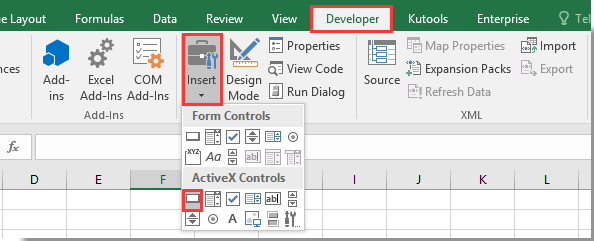
2. Kattintson a jobb gombbal a beillesztett Parancs gombra, majd kattintson a gombra Kód megtekintése a jobb egérgombbal kattintva.
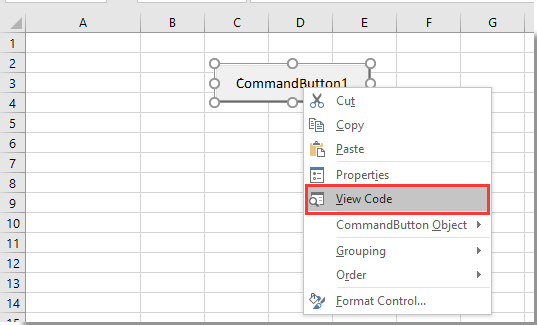
3. A felbukkanóban Microsoft Visual Basic for Applications ablakban, kérjük, cserélje ki az eredeti kódot az alábbi VBA kódra.
VBA-kód: Frissítse a dátumot és az időt az Excel Parancsgombbal
Private Sub CommandButton1_Click()
Range("A2").Value = Now()
End SubMegjegyzések: A kódban a CommandButton1 a beillesztett Parancsgomb neve. És A2 az a cella, amelyen megjelenik a frissítés dátuma és ideje. Kérjük, változtassa meg őket szükség szerint.
4. Kapcsolja ki a Tervezési módot a Fejlesztő fül alatt. Kattintson a Parancs gombra, majd az aktuális dátum és idő beillesztésre kerül az A2 cellába.
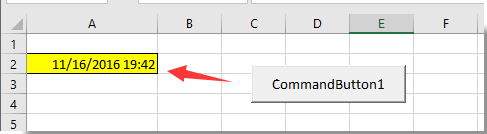
Minden alkalommal, amikor a Parancs gombra kattint, az A2 cellában a dátum és az idő azonnal frissül.
Kapcsolódó cikkek:
- Hogyan lehet menteni és bezárni az aktív munkafüzetet az Excel parancsgombjainak felszólítása nélkül?
- Hogyan kell mindig lebegtetni a Parancsgombot az Excel munkalapon?
- Hogyan használjuk a Parancsgombot egy megadott cellaérték módosításához az Excelben?
- Hogyan hozzunk létre egy Parancs gombot az adatok Excelbe másolásához és beillesztéséhez?
- Hogyan használható a Parancs gomb az aktív munkalap PDF fájlként történő mentésére az Excelben?
- Hogyan lehet automatikusan beilleszteni egy üres új sort az Excel Parancsgombbal?
A legjobb irodai hatékonyságnövelő eszközök
Töltsd fel Excel-készségeidet a Kutools for Excel segítségével, és tapasztald meg a még soha nem látott hatékonyságot. A Kutools for Excel több mint 300 speciális funkciót kínál a termelékenység fokozásához és az időmegtakarításhoz. Kattintson ide, hogy megszerezze a leginkább szükséges funkciót...

Az Office lap füles felületet hoz az Office-ba, és sokkal könnyebbé teszi a munkáját
- Füles szerkesztés és olvasás engedélyezése Wordben, Excelben és PowerPointban, Publisher, Access, Visio és Project.
- Több dokumentum megnyitása és létrehozása ugyanazon ablak új lapjain, mint új ablakokban.
- 50% -kal növeli a termelékenységet, és naponta több száz kattintással csökkenti az egér kattintását!
